Sådan tilføjes rige effekter og filtre til TikTok-video
På det seneste har flere og flere mennesker været ivrige efter at optage og dele videoer på TikTok. Nogle mennesker laver dog udsøgte videoer og tiltrækker masser af likes, mens andre ikke kan. Videoer i høj kvalitet kræver ikke kun innovativt indhold, men har også brug for den passende effekt og filter. Så ved du det hvordan man tilføjer flere effekter på TikTok? Eller kan du tilføje TikTok-filteret til en video? Dette indlæg vil guide dig til at tilføje effekter og filtre fra TikTok og videobehandlingssoftware trin for trin.
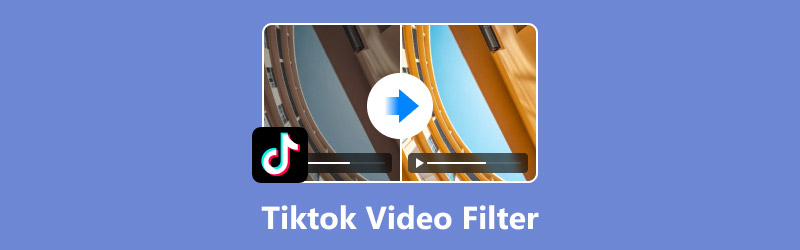
- GUIDELISTE
- Del 1. Sådan tilføjes stemmeeffekt på TikTok-video
- Del 2. Sådan tilføjer du effekter og filtre til TikTok-video
- Del 3. Sådan tilføjer du et filter til TikTok-video med tredjepartsværktøjet
- Del 4. Ofte stillede spørgsmål om, hvordan du tilføjer flere effekter på TikTok
Del 1. Sådan tilføjes stemmeeffekt på TikTok-video
Lyd spiller en vigtig rolle for kvaliteten af en video. Derfor er det nødvendigt at lære, hvordan man tilføjer stemmeeffekter på TikTok. TikTok kan udføre denne funktion med enkel betjening.
Situation 1. Videoen er optaget på TikTok og er nu ved at blive redigeret
Følgende er de detaljerede trin.
Lav en ny video på TikTok ved at trykke på "+"-ikonet i den nederste menu.
Vælg indstillingen "Stemmeeffekter" i højre side af grænsefladen.
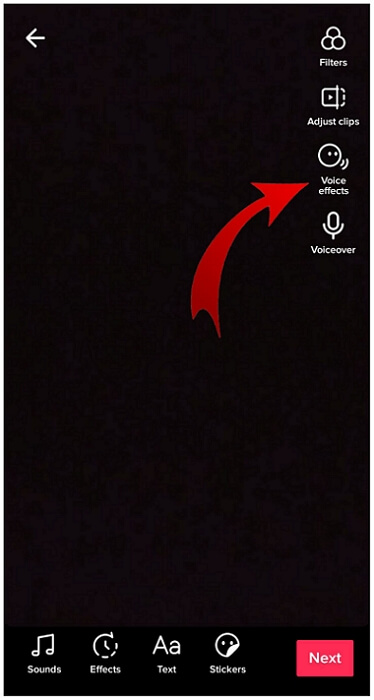
Vælg en stemmeeffekt, du ønsker, fra den brede vifte af valgmuligheder, inklusive Chipmunk. Baryton osv.
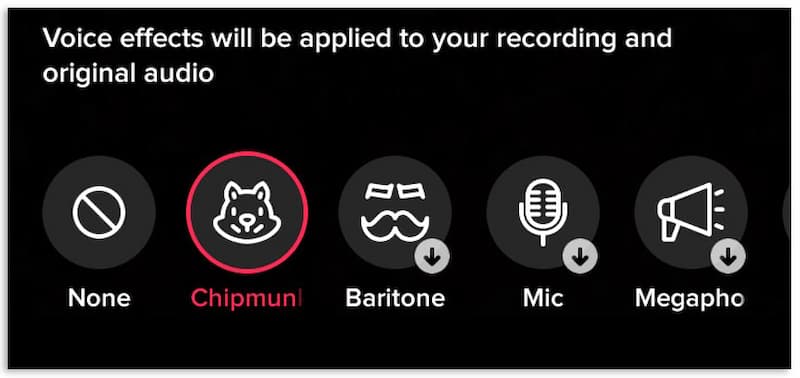
Klik på "Gem", når du har valgt en stemmeeffekt.
Det er ret simpelt, ikke? Denne metode kan dog kun anvendes på videoer, som du har optaget i appen. Det virker ikke, hvis videoer er fra din kamerarulle eller kladder.
Situation 2. Videoen er fra dine kladder
Hvordan tilføjer man TikTok-filter til eksisterende video? Følgende er de detaljerede trin.
Tryk på "Mig" til højre for bunden, og tryk derefter på "Kladder".
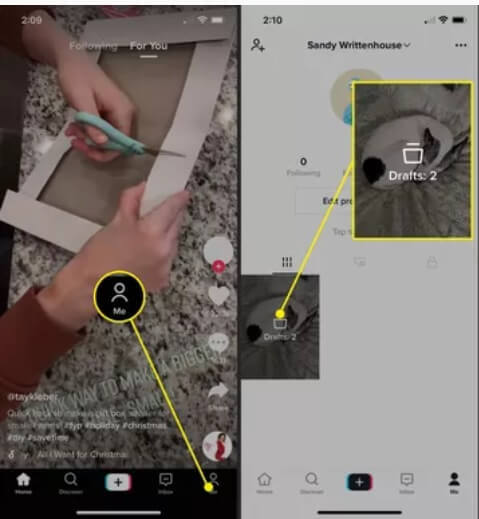
Vælg den video, du vil tilføje stemmeeffekter til.
Tryk på "Tilbage" til venstre for toppen, og videoen afspilles.
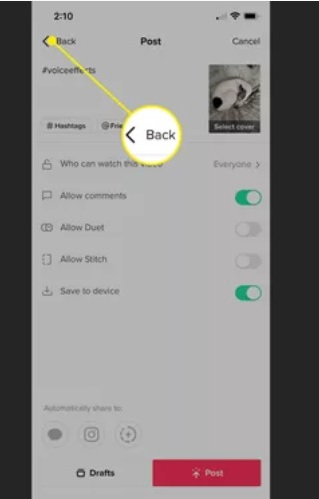
Nu kan du vælge Stemmeeffekter som situation 1 ovenfor.
Men når det kommer til kamerarullen på dine enheder, må du hellere vælge tredjepartssoftwaren til at tilføje stemmeeffekter.
Del 2. Sådan tilføjer du effekter og filtre til TikTok-video
Ud over stemmeeffekter tilbyder TikTok mange andre effekter og filtre. Anvendelse af passende effekter og filtre kan gøre dine videoer mere engagerende. Hvordan tilføjer man flere effekter på TikTok? Hvordan tilføjer man TikTok-filter til video? Nedenfor er en detaljeret vejledning.
Trinene til at tilføje effekter eller filtre er som følger:
Tryk på "+"-ikonet i midten af den nederste menu for at optage eller uploade videoen.
Tryk på "Effekter" fra menuen nederst eller "Filtre" på sidepanelet.
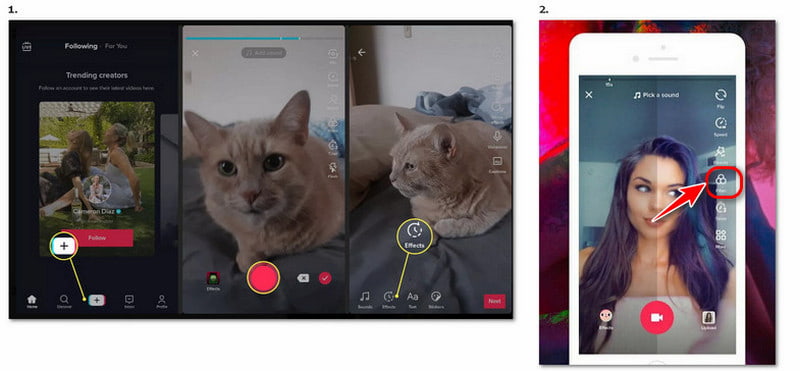
Vælg en effekt/filter, som du gerne vil bruge. Du kan justere skyderen over filterpanelet for at få vist forskellige filterstyrker.
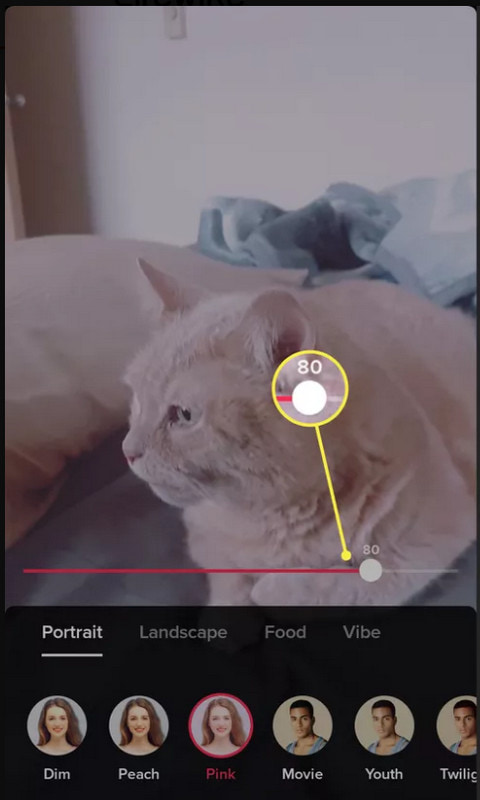
Tryk hvor som helst tilbage til kameraskærmen og optag med effekten/filteret.
Del 3. Sådan tilføjer du et filter til TikTok-video med tredjepartsværktøjet
Hvis filtrene på TikTok ikke kan opfylde dine behov, kan du overveje at bruge tredjepartssoftware til at tilføje flere filtre og effekter til din TikTok-video, før du uploader og poster den på TikTok. f.eks. Arkthinker Video Converter Ultimate er et fremragende værktøj til at hjælpe dig. Det er et brugervenligt værktøj til redigering og trimning af videoer. Og den kan også behandle billeder og lyd. Hvordan bruger du Arkthinker Video Converter Ultimate til at tilføje filtre til dine videoer til TikTok? Se denne del igennem, og du vil finde svaret.
Funktioner
• Understøtter forskellige formater af TikTok-videoer og konvertering, inklusive MP4, MOV, MKV og mere.
• Rediger eller trim videoer med praktiske funktioner, herunder tilføjelse af filtre, optimering af effekterne, beskæring af skærmen, rotation af videoer og mere.
• Der er mere end 40 filtre, du kan vælge.
• Komprimer videoer og fjern videovandmærker uden kvalitetstab.
Trin til tilføjelse af filtre
Med trinene nedenfor kan du tilføje forskellige filtre til dine TikTok-videoer på Arkthinker Video Converter Ultimate.
Vælg "MV" i midten af toppen.
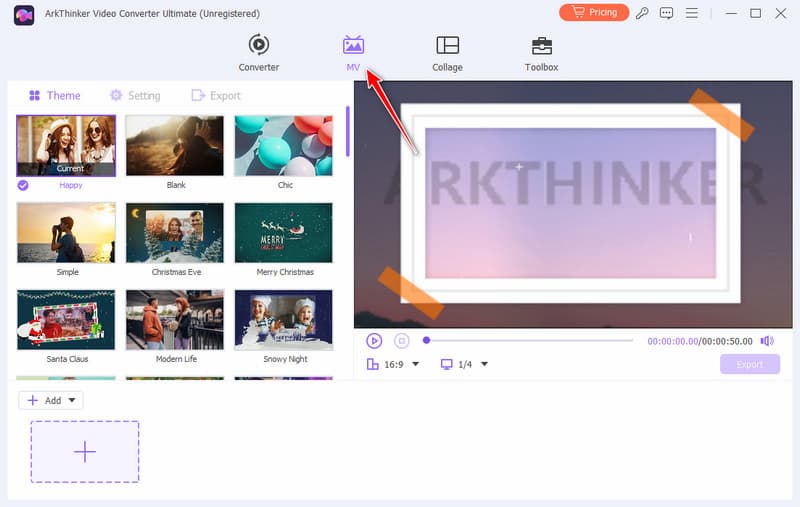
For at uploade din video skal du klikke på "+ Tilføj" eller "+" nederst til venstre.
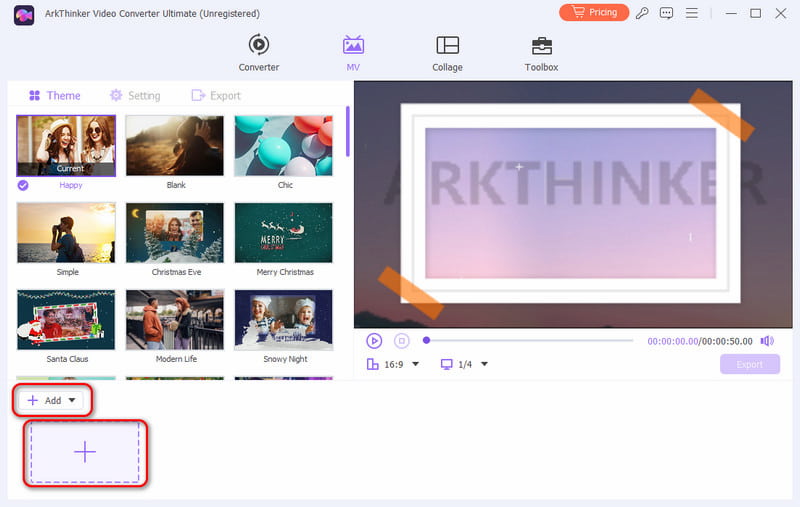
Vælg "Rediger" til højre for "+Tilføj", og spring til en anden grænseflade.
Klik på "Effekt og filter" for at vælge det filter, du har brug for.
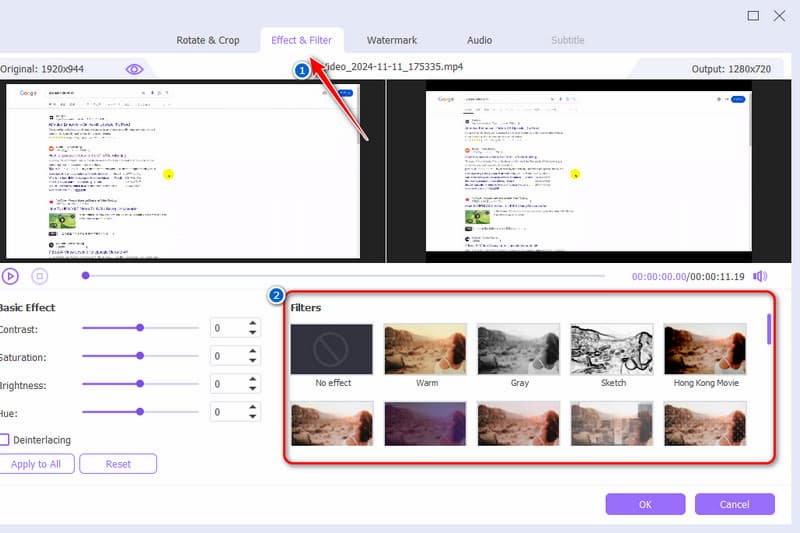
Klik på "OK" og derefter "Start eksport". Du kan konfigurere formatet, opløsningen og mere.
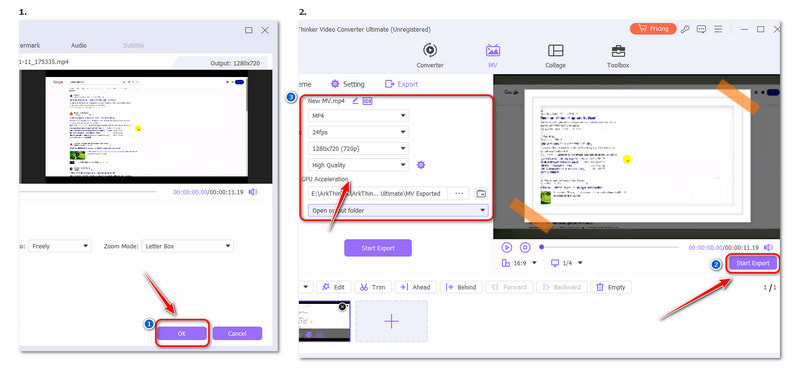
Personlig erfaring
Denne software til redigering af videoer er ret intuitiv og kraftfuld. Begyndere kan også nemt bruge det. Så bare rolig, selvom du ikke er god til computere. Og hvad mere er, det har en gratis prøveversion. Du kan prøve det gratis først.
Del 4. Ofte stillede spørgsmål om, hvordan du tilføjer flere effekter på TikTok
Hvordan tilføjer man billedtekster til TikTok?
Opret din TikTok og tryk på Billedtekster. Undertekstprocessen afsluttes automatisk baseret på din videolyd. Og til sidst skal du trykke på Rediger for at redigere eller tilføje din manuelle billedtekst.
Hvordan tilføjer jeg min egen lyd til TikTok?
Vælg plus knappen nederst i midten, optag eller vælg din video, og vælg Næste og så Voice over. Forbered derefter din lyd og tryk på Optage for at optage lyden over din video. Du kan også bruge videoredigeringssoftware eller programmer til tilføje musik til din video.
Hvordan opretter man TikTok-effekter på den mobile enhed?
I TikTok-appen skal du trykke på knappen Tilføj nyt indlæg +. Vælge Effekter, gå til skab fanen, og vælg en skabelon. Tilpas derefter skabelonen for at skabe TikTok-effekter.
Konklusion
Efter at have læst denne artikel, skal du have lært hvordan tilføje flere effekter på TikTok og anvende TikTok-filter på video. Hvis effekterne og filtrene i TikTok kan tilfredsstille dine behov, kan du nemt bruge dem. Hvis du er interesseret i andre effekter og filtre, kan du prøve andre professionelle videoredigerere som Arkthinker Video Converter Ultimate. Det er effektivt og fremragende.
Hvad synes du om dette indlæg? Klik for at bedømme dette opslag.
Fremragende
Bedømmelse: 4.8 / 5 (baseret på 412 stemmer)
Find flere løsninger
Føj musik til video på iPhone, Android, computer og online Bedste måder at beskære en video på iPhone/Android/Mac/PC Collage Video 4 Video Collage Apps til at lave Collage-videoer Vend video Vend en video på iPhone, Android, computer Sådan laver du en GIF med 5 bedste foto/video til GIF-konvertere Komprimer video til web, e-mail, Discord, WhatsApp eller YouTubeRelative artikler
- Rediger video
- 4 måder at sløre ansigt i video af AI
- 2024 60FPS videokonvertere til opskalere højere kvalitet
- Det bedste YouTube-videoformat, du vil konvertere 2024
- 3 måder at sløre ansigt i video af AI
- 2 måder at beskære en videodimension i CapCut [2024 Guide]
- 3 måder at fjerne vandmærke fra PowerDirector-videoer
- Sådan fjerner du vandmærke fra Renderforest-videoer på 2 måder
- Movavi vandmærke: Fuld guide til at tilføje og fjerne det
- Beskær WMV-fil ved hjælp af 4 nemme metoder til hurtige resultater
- Sådan laver du en kort video længere med 3 forskellige metoder


